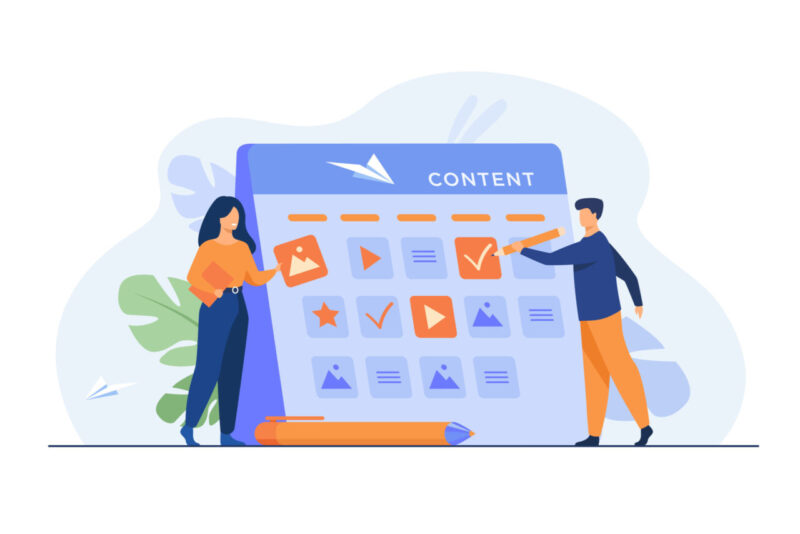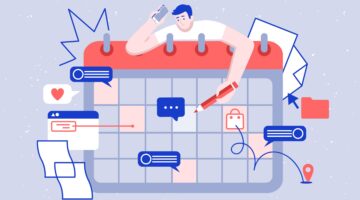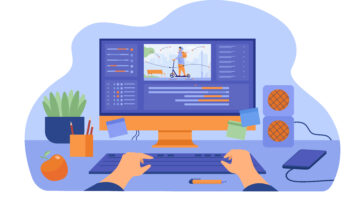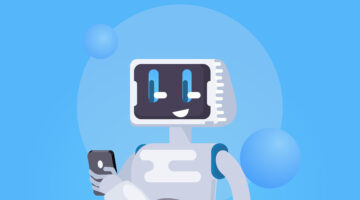Tips Content Creation yang Efektif dengan Gemini di Google Slides untuk Presentasi
Membuat presentasi yang menarik serta terkesan profesional membutuhkan keterampilan content creation tersendiri. Saat ini, dengan adanya Gemini di Google Slides, proses ini menjadi lebih mudah dan cepat.
Gemini adalah sebuah artificial intelligence yang merupakan besutan dari Google. Gemini dirancang untuk membantu pengguna dalam berbagai aspek content creation, mulai dari menyusun teks yang relevan hingga merancang visual yang menarik.
Di dalam artikel kali ini, kami akan membahas beberapa tips dalam menggunakan Gemini di Google Slides untuk membuat presentasi bisnis yang menarik serta lebih efektif. Berikut ulasannya di bawah ini:
1. Memahami Kebutuhan dan Tujuan Presentasi Anda
Langkah pertama dalam content creation adalah Anda harus paham tujuan dan kebutuhan dalam membuat presentasi. Anda dapat menyesuaikan konten presentasi agar lebih relevan; apakah presentasi ditujukan untuk memotivasi, mengedukasi, atau meyakinkan rekan bisnis.
Jawaban atas pertanyaan ini akan membantu Anda dalam menentukan nada dan gaya presentasi yang akan Anda buat. Gemini di Google Slides dapat membantu Anda mengatur alur konten sesuai dengan tujuan presentasi.
Anda bisa menggunakan fitur “Ask Gemini” untuk membantu Anda dalam generate konten teks untuk presentasi. Pastikan Anda menggunakan prompt yang tepat dan sesuai dengan tujuan Anda.
2. Membuat Slide Baru dengan Menggunakan Gemini untuk Google Slides
Bentuk content creation selanjutnya di Gemini untuk Google Slides yaitu Anda bisa membuat slide baru dengan bantuan artificial intelligence ini. Caranya yaitu Anda harus buka presentasi Anda di komputer kemudian klik “Ask Gemini” di pojok kanan atas untuk membuka panel samping.
Dari sini, Anda dapat memilih prompt yang tersedia atau bisa membuat prompt sendiri untuk menghasilkan slide yang sesuai dengan tema dan tujuan presentasi Anda.
Gemini di Google Slides juga dapat menggunakan “@” untuk menghubungkan file Google Drive dan kemudian masukan konten dari dokumen Anda untuk membuat slide yang lebih personal.
Contoh prompt yang bisa Anda gunakan yaitu berikut ini “Buat slide tentang tips membuat copywriting yang efektif dengan Gemini”. Setelah slide dibuat, Anda dapat memodifikasinya lebih lanjut dengan memilih “Retry” untuk versi yang berbeda.
Kemudian fitur “Insert” untuk menambahkannya ke presentasi Anda, atau menyempurnakannya dengan prompt baru. Anda juga dapat memberikan feedback dengan mengklik “Good suggestion” atau “Bad suggestion” di bagian bawah slide.
Baca Juga: Teknologi Kesehatan: 4 Cara AI Meringankan Kerja Administratif di Rumah Sakit
3. Mengoptimalkan Fitur Rangkum Presentasi
Tips selanjutnya yang bisa Anda gunakan untuk content creation di Gemini untuk Google Slides yaitu memanfaatkan fitur merangkum konten presentasi. Fitur ini mempermudah proses pembuatan konten dalam presentasi.
Dengan memberikan ringkasan presentasi Anda yang berada di panel samping, Gemini memungkinkan Anda dengan cepat memahami poin-poin utama yang ada di dalam slide presentasi, yang sangat berguna untuk meninjau pekerjaan Anda.
Untuk memanfaatkan fitur ini, Anda terlebih dahulu membuka presentasi di Google Slides. Kemudian langkah selanjutnya Anda perlu klik “Ask Gemini” yang letaknya berada di pojok kanan atas.
Ketik dan masukkan prompt seperti “Ringkas slide presentasi ini dalam empat kalimat”. Setelah menekan Enter, Anda bisa mengklik “Insert” untuk menambahkan konten yang disarankan ke presentasi Anda.
Jika Anda ingin mendapatkan saran yang berbeda dari yang sudah dihasilkan oleh Gemini, Anda dapat mengklik “Retry” untuk menghasilkan saran baru. Fitur ini sangat berguna dalam pekerjaan.
Hal tersebut dapat berpengaruh dalam keefektifan waktu bekerja dan kolaborasi dengan tim, karena Anda tidak perlu menghabiskan waktu berjam-jam untuk meringkas materi yang ada di slides.
4. Gunakan Desain Visual yang Memikat dengan Saran Desain dari Gemini
Dalam hal content creation untuk bentuk visual yang menarik, Gemini di Google Slides dapat membantu Anda. Hal tersebut sangat membantu meningkatkan kualitas presentasi. Gemini di Google Slides menyediakan saran desain yang sesuai dengan keinginan Anda.
Di dalam fitur ini, Anda dapat memilih dari berbagai opsi desain, dan Gemini akan memberikan rekomendasi yang sesuai dengan tema presentasi Anda. Untuk memanfaatkan fitur ini, langkah pertama yang Anda ambil yaitu membuka slide presentasi di Google Slides.
Langkah selanjutnya yaitu klik fitur “Ask Gemini” di pojok kanan atas. Di panel samping, Anda dapat membuat gambar berdasarkan slide yang dipilih dengan mengetikkan “Create an image” atau “Suggest images for this slide.”
Gemini di Google Slides juga dapat menyarankan Anda sebuah gambar yang relevan dengan konten slide, atau Anda bisa membuat prompt sendiri sesuai dengan kebutuhan bisnis Anda, seperti “Buat gambar ilustrasi tentang customer satisfaction untuk kampanye marketing”.
Setelah itu, cukup menekan Enter kemudian Anda dapat mengarahkan kursor ke gambar dan mengklik “Insert” untuk menambahkannya ke presentasi. Selain itu, Anda dapat mengedit prompt dengan memilih “Edit Prompt“.
Anda juga dapat menghasilkan lebih banyak gambar dengan mengklik “Show more” di bagian bawah.
Baca juga: Membuat Konten Marketing lebih Gampang Pakai 20 AI Prompt Ini!
Memanfaatkan Gemini di Google Slides untuk content creation dapat membuat proses pembuatan slide presentasi menjadi lebih mudah serta cepat. Dengan adanya fitur AI yang canggih seperti ini, Anda bisa menyusun struktur slide yang rapi, menulis teks yang efektif.
Selain itu Anda juga bisa mendapatkan visual yang menarik dari Gemini. Beberapa tips yang telah dibahas di atas akan membantu Anda memaksimalkan fitur Gemini dalam menciptakan presentasi yang berkualitas dan efektif.
Anda bisa menghubungi tim PointStar Indonesia untuk mendapatkan Gemini untuk Google Slides ataupun Gemini untuk Google Workspace. Tim kami akan membantu Anda untuk mengimplementasikannya guna memastikan integrasi yang mulus dengan berbagai aplikasi yang ada di dalam ekosistem Google Workspace.